Gesprek vastleggen
In deze handleiding laten we je zien hoe je een gesprek vastlegt. Dit kan op o.a. de objecten Account, Afdeling, Contactpersoon, Kandidaat, Sollicitatie en Vacature. Een gesprek is voor alle collega's van TMI zichtbaar. Zo kan iedereen dus zien wat er tijdens een gesprek besproken is.
1. Kaart opzoeken
Zoek de kaart op waar je het gesprek op wilt vastleggen. In dit geval is dat het contactpersoon.
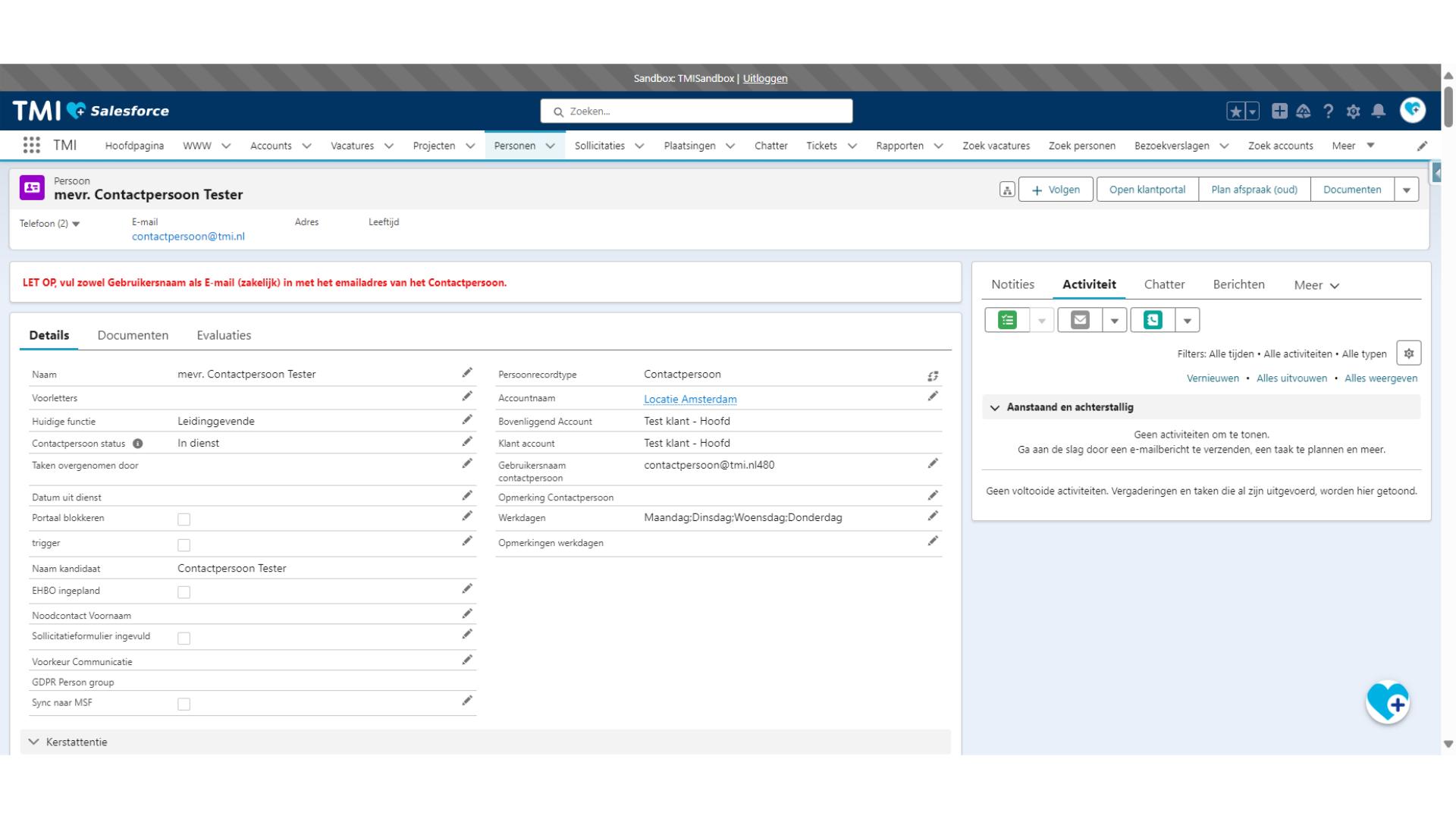
2. Gesprek vastleggen
Klik op deze knop.
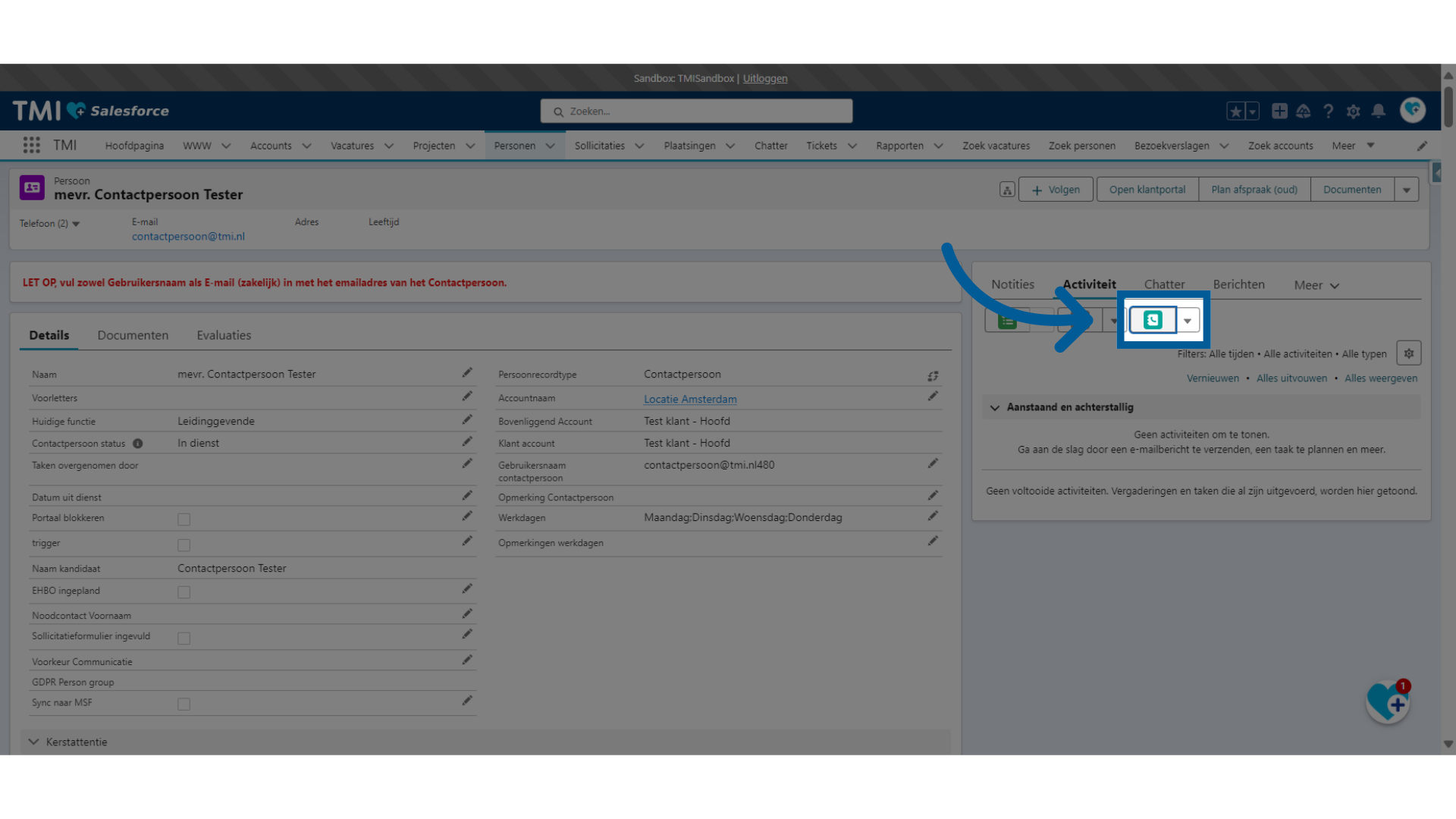
3. Gesprek vastleggen
Het onderwerp staat standaard op Bellen maar dit kan je eventueel wijzigen.
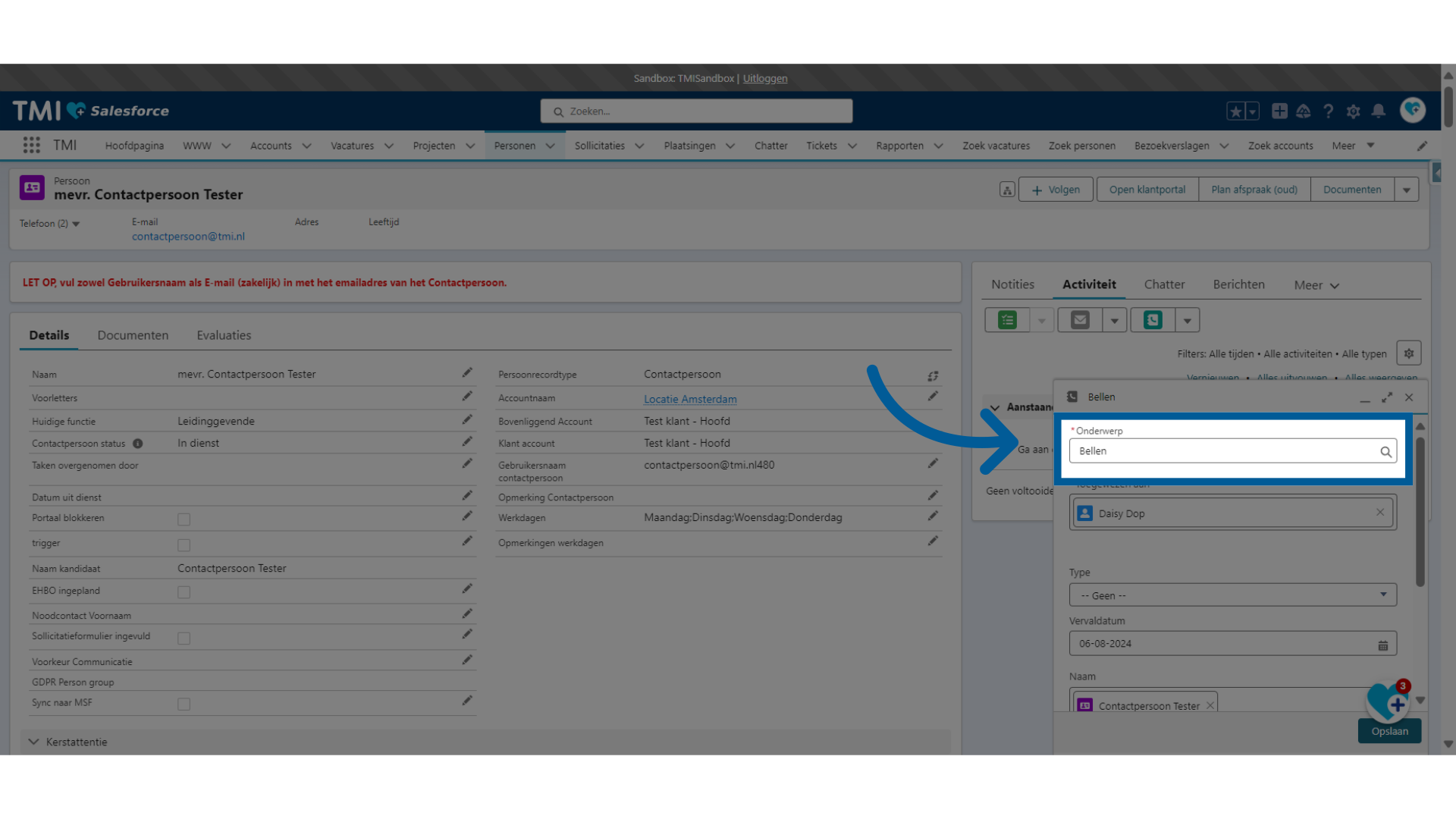
4. Gesprek vastleggen
Kies het juiste type.
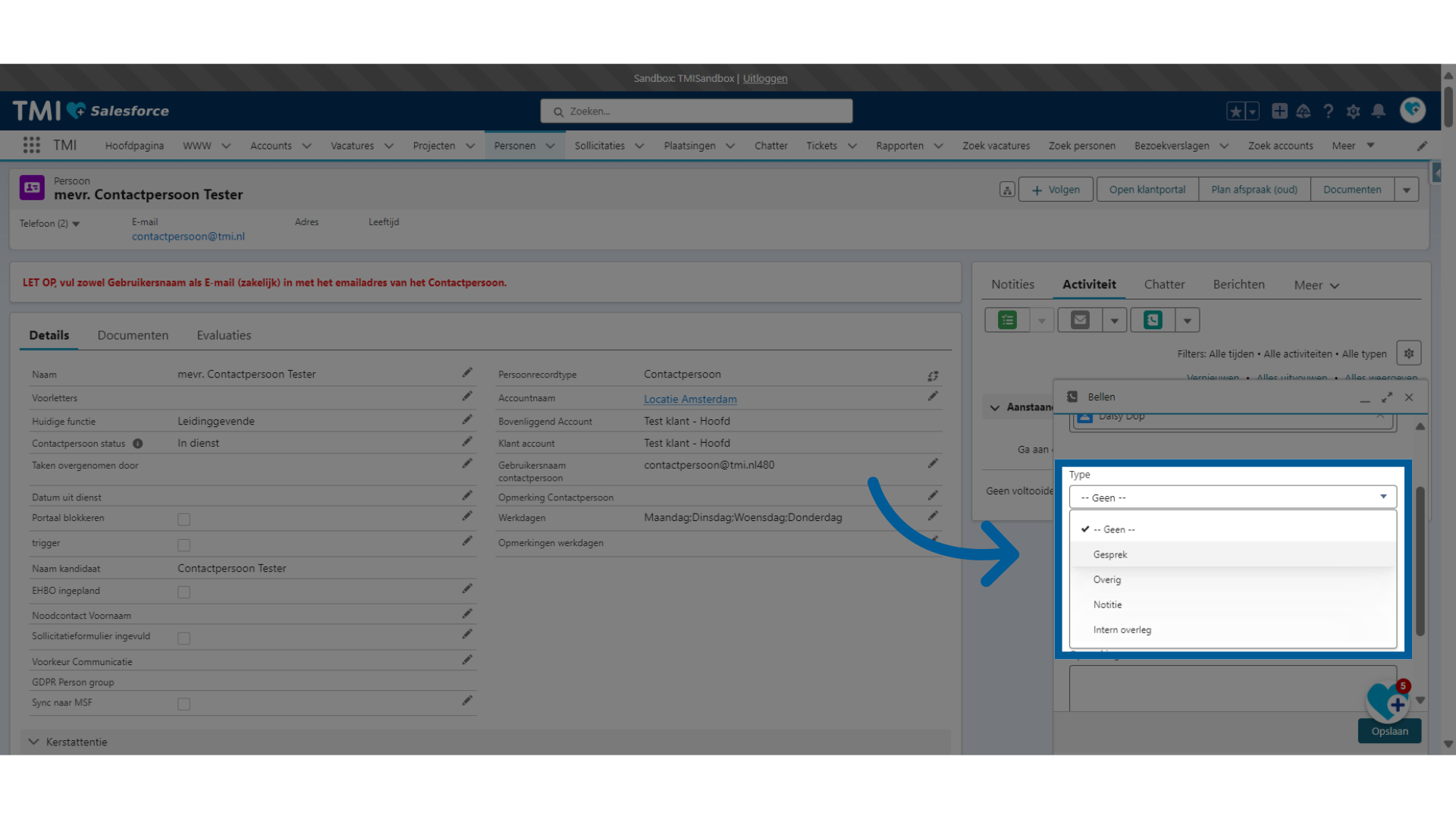
5. Gesprek vastleggen
Selecteer de juiste datum.
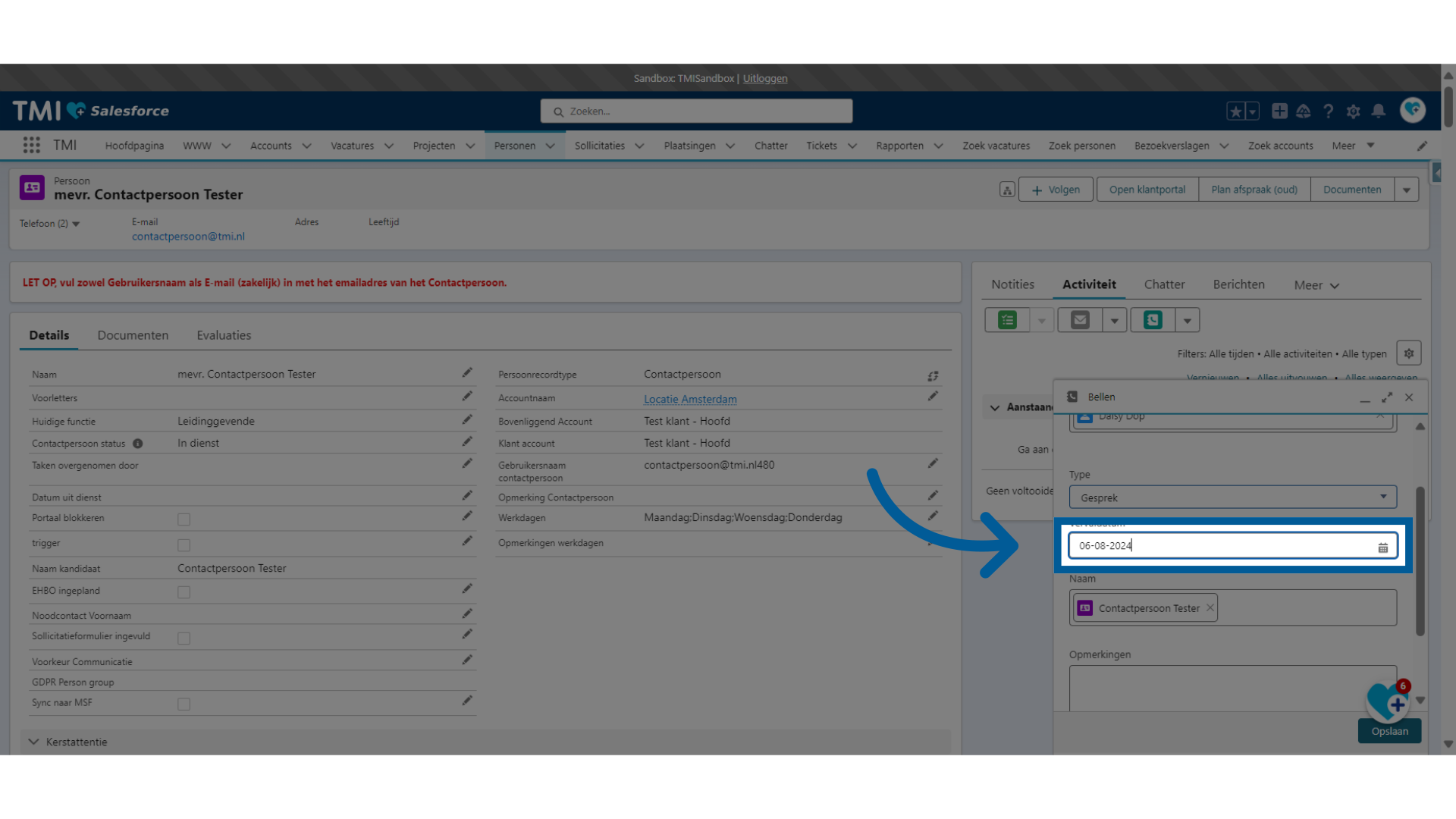
6. Gesprek vastleggen
Omdat we dit gesprek vastleggen op het contactpersoon is dit al automatisch ingevuld. Dit kan je eventueel aanpassen door het huidige toegevoegd persoon te verwijderen en de juiste persoon op te zoeken.
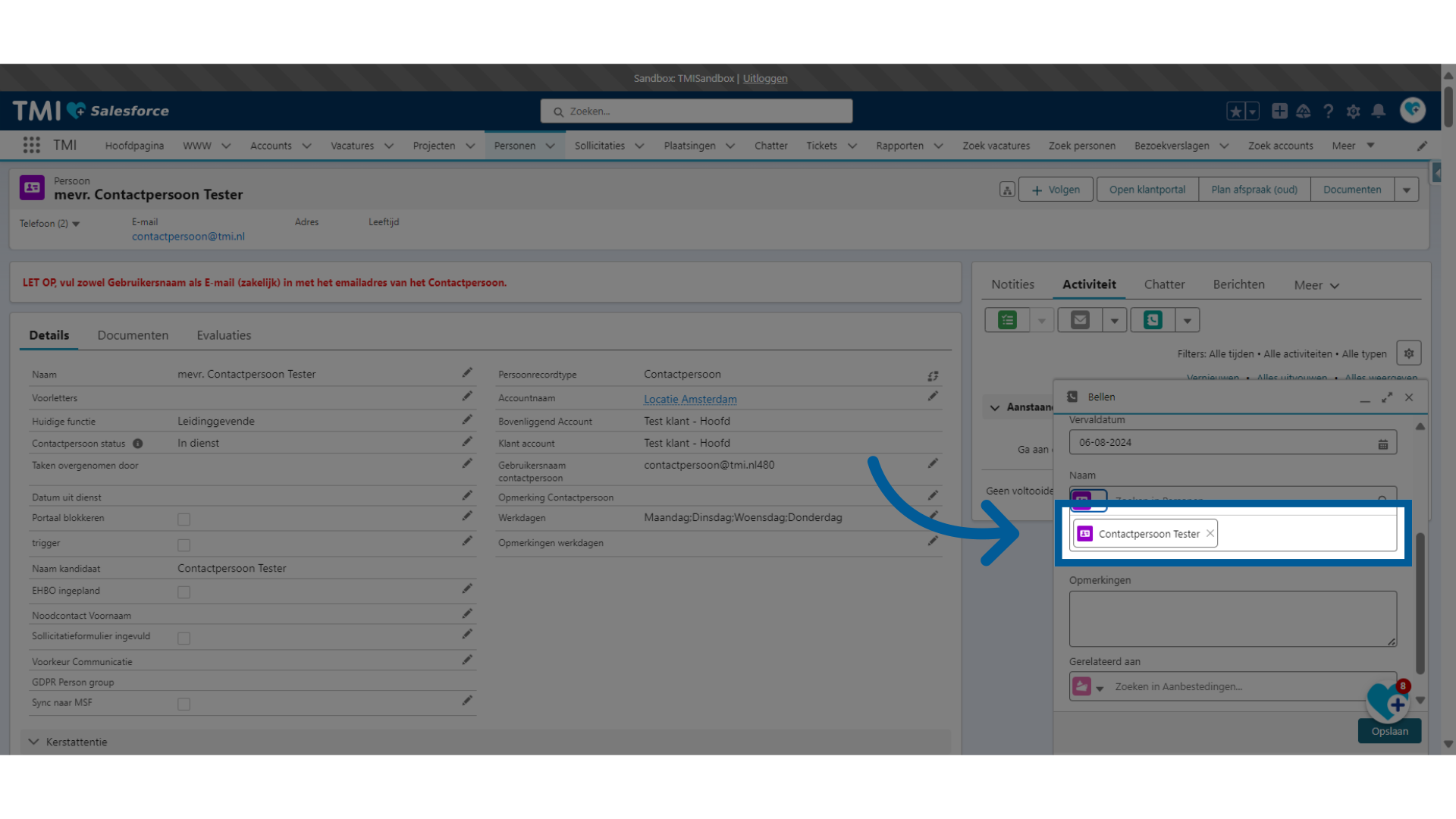
7. Gesprek vastleggen
Geef hier de samenvatting van het gesprek.
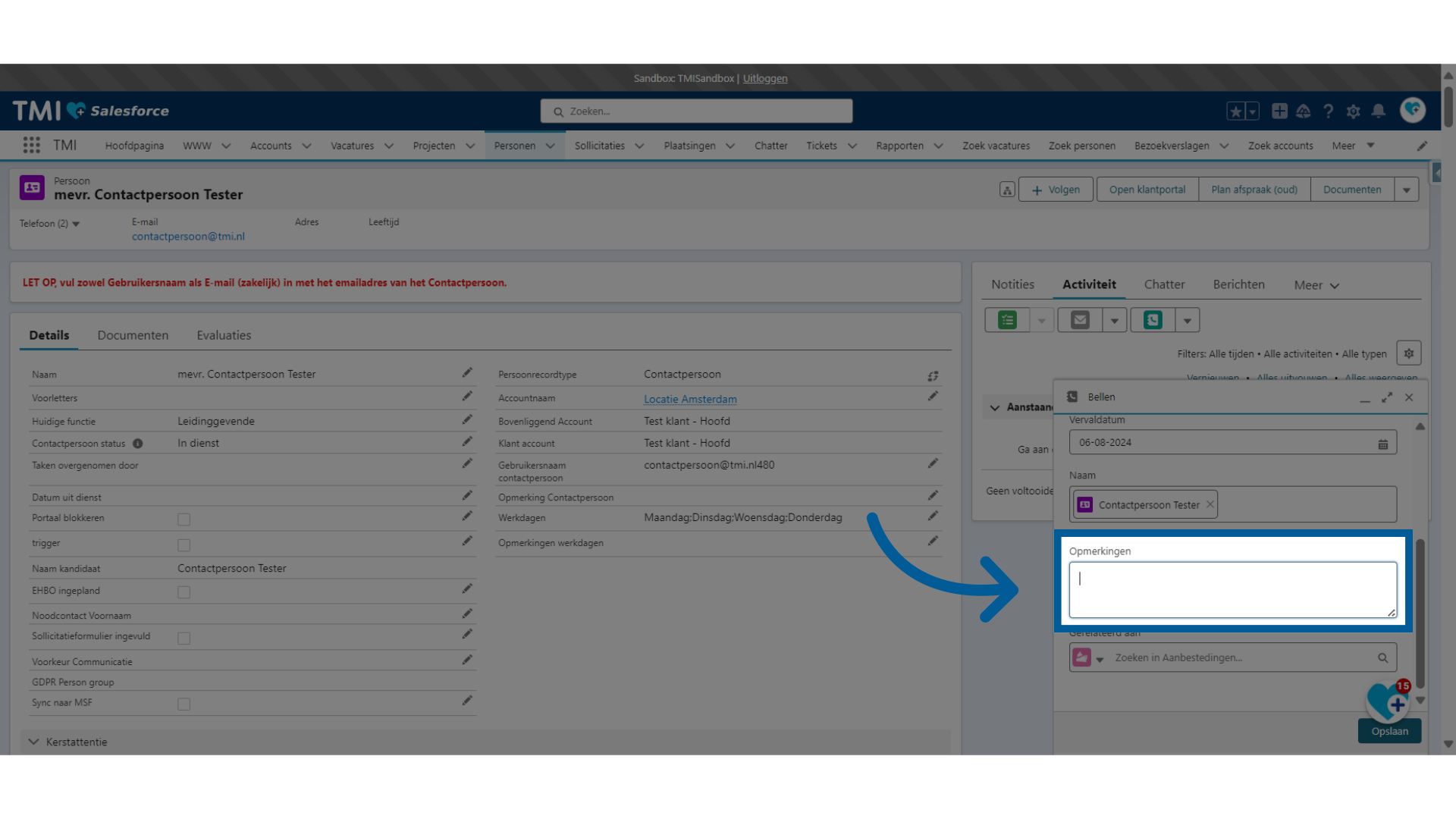
8. Gesprek vastleggen
Je kan het gesprek eventueel ook aan nog een ander object koppelen bijvoorbeeld het Account. Klik dan op deze knop.
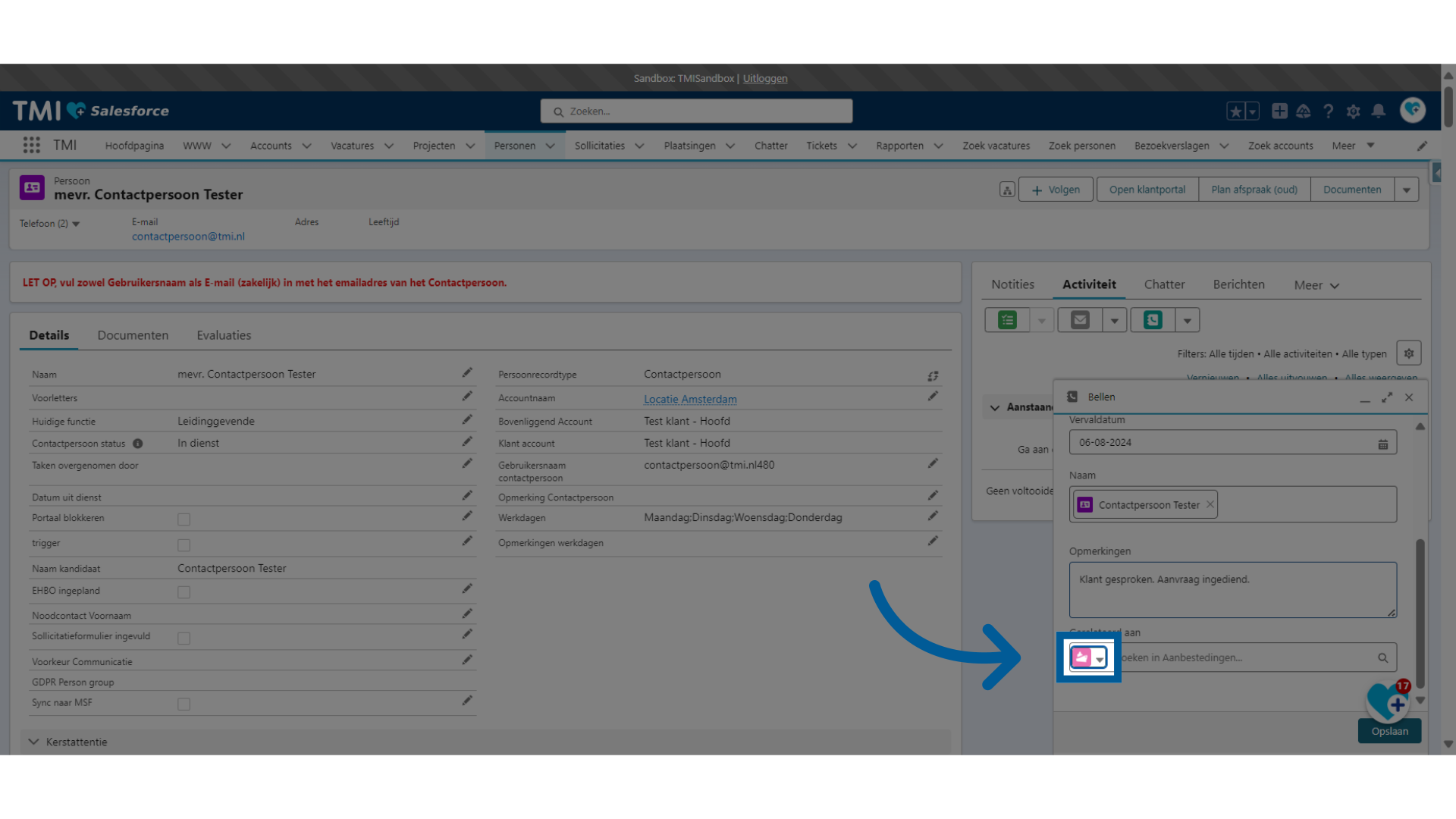
9. Account toevoegen
Selecteer Accounts.
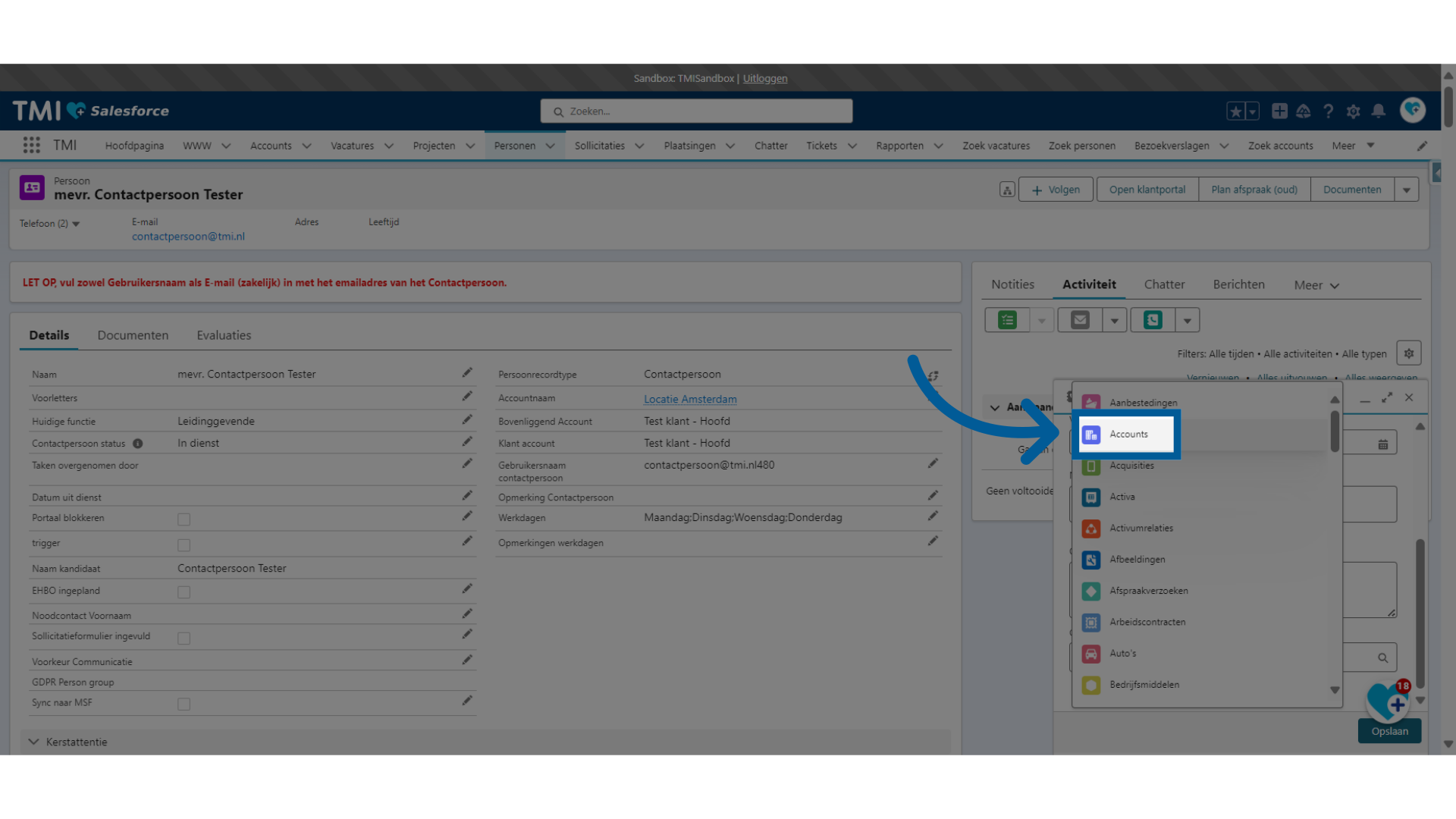
10. Account toevoegen
Zoek het juist account op en selecteer deze.
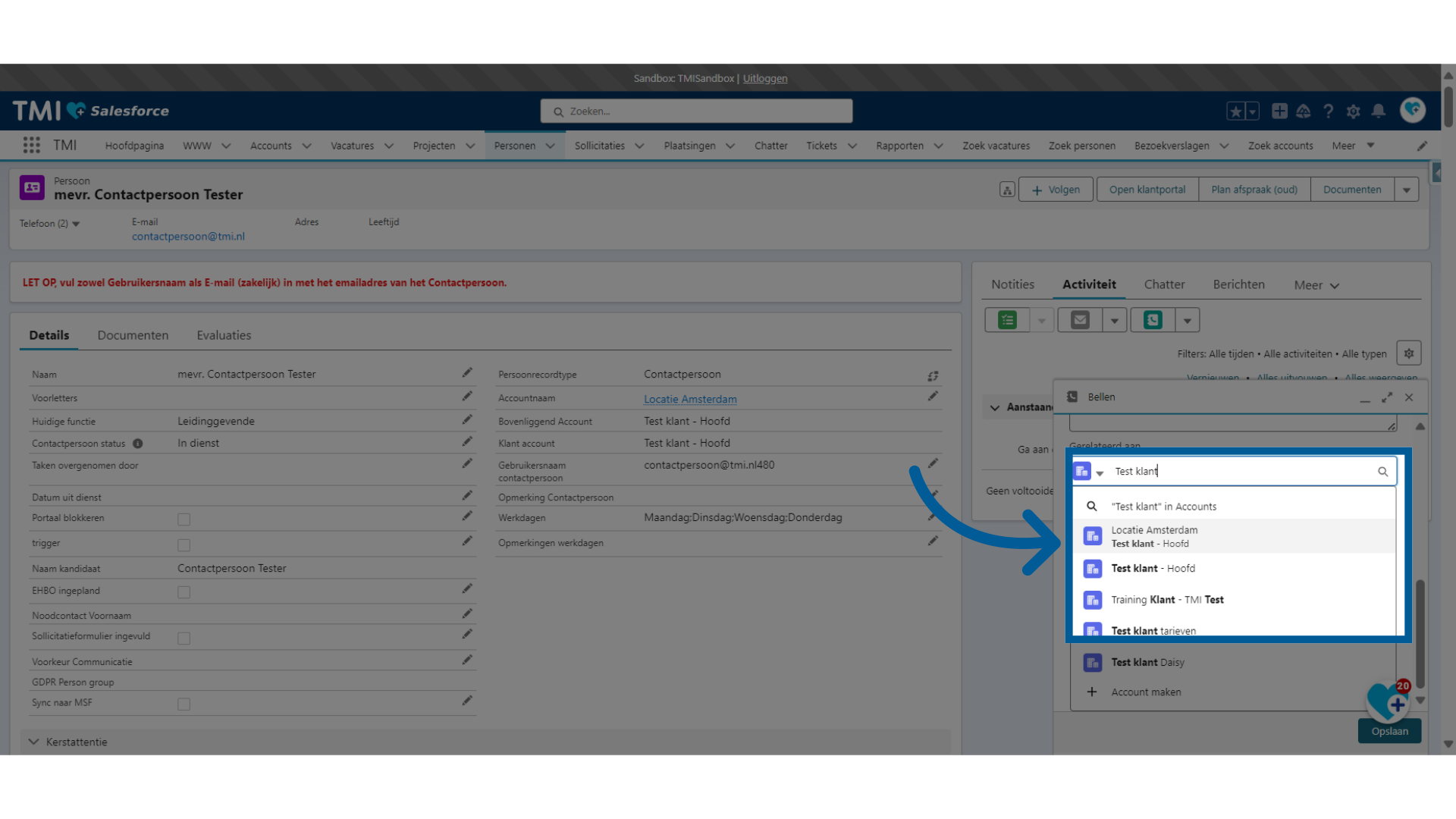
11. Opslaan
Sla de wijzigingen op.
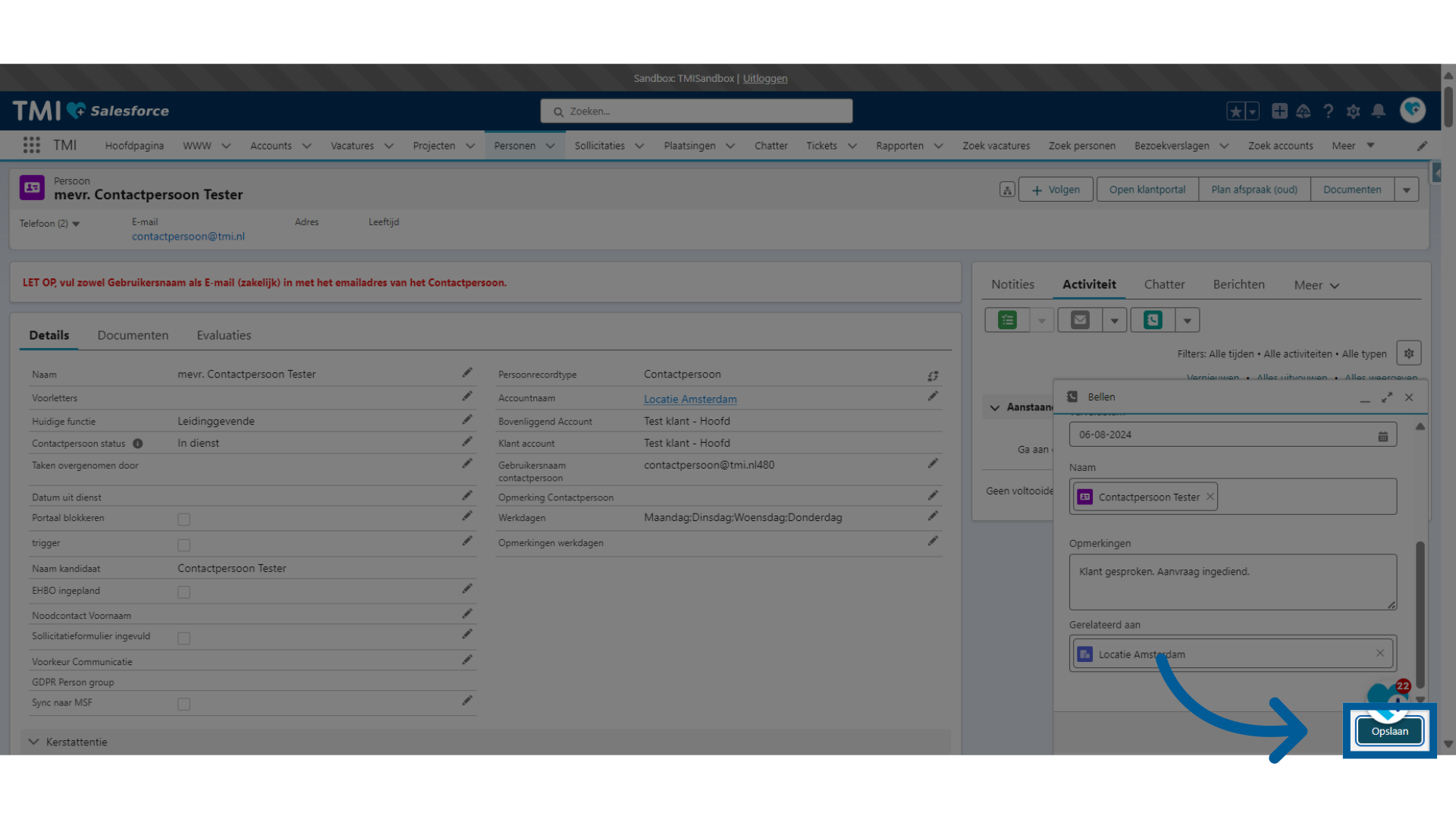
12. Gesprek vastgelegd
Je zien nu het gesprek terug bij de activiteiten.
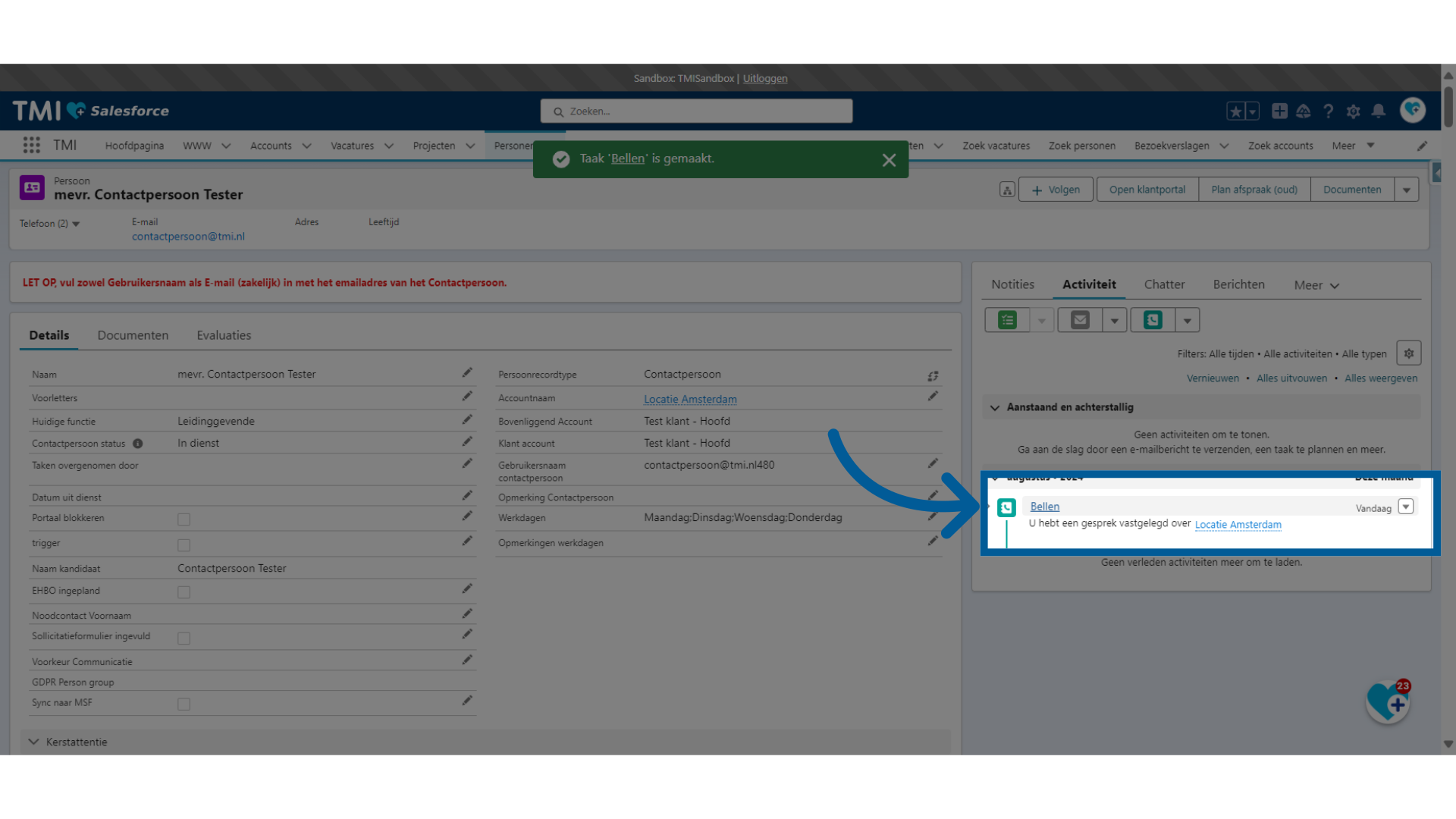
Je hebt succesvol een gesprek vastgelegd. Succes met het bij houden van jouw activiteiten.